「附件探索 iframe」是老師看到的初始檢視畫面 在建立 Classroom 工作時開啟外掛程式。一個 附件是指您預計提供給學生的內容或活動 互動。
老師在 Classroom 課程中建立新訊息 ( 例如作業、公告或問題) 並選取外掛程式 外掛程式下拉式清單若是很短的時間 (以小時為單位), Classroom 允許外掛程式在訊息中新增附件。
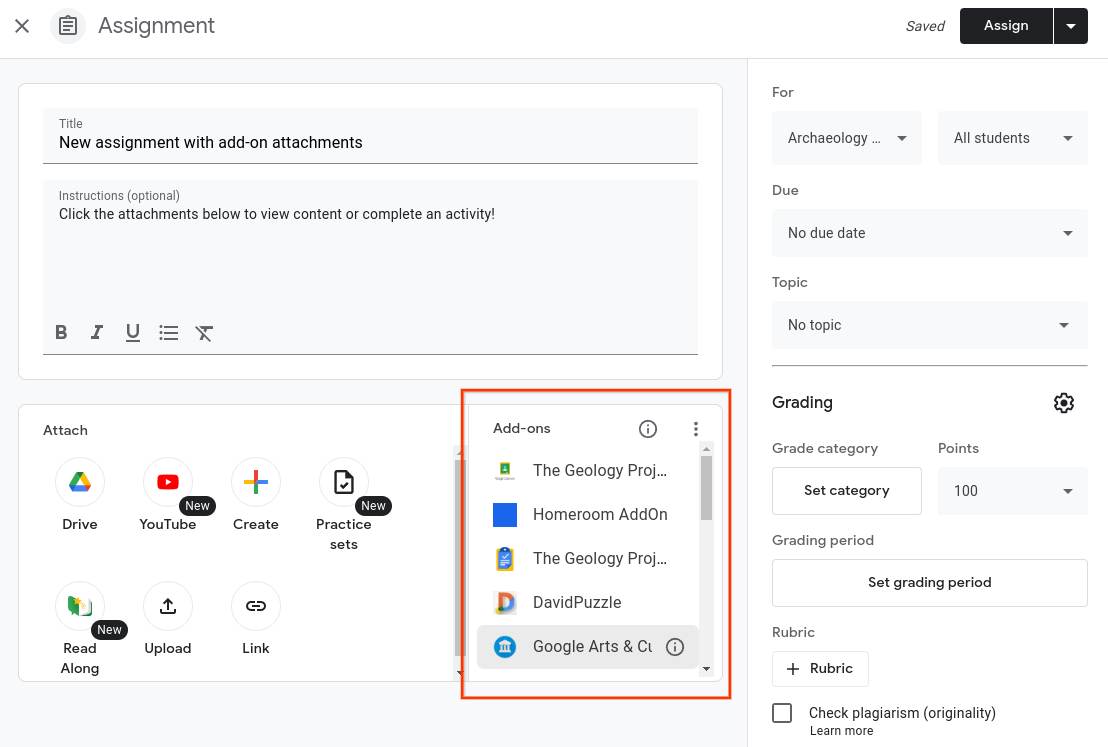 圖 1.觀看
建立作業,包括老師可以附加的外掛程式選項。
圖 1.觀看
建立作業,包括老師可以附加的外掛程式選項。
老師選取外掛程式後,Classroom 就會建立附件 探索 iframe,並載入外掛程式的啟動網址。任何相關的 iframe 查詢 參數會傳遞到啟動網址。
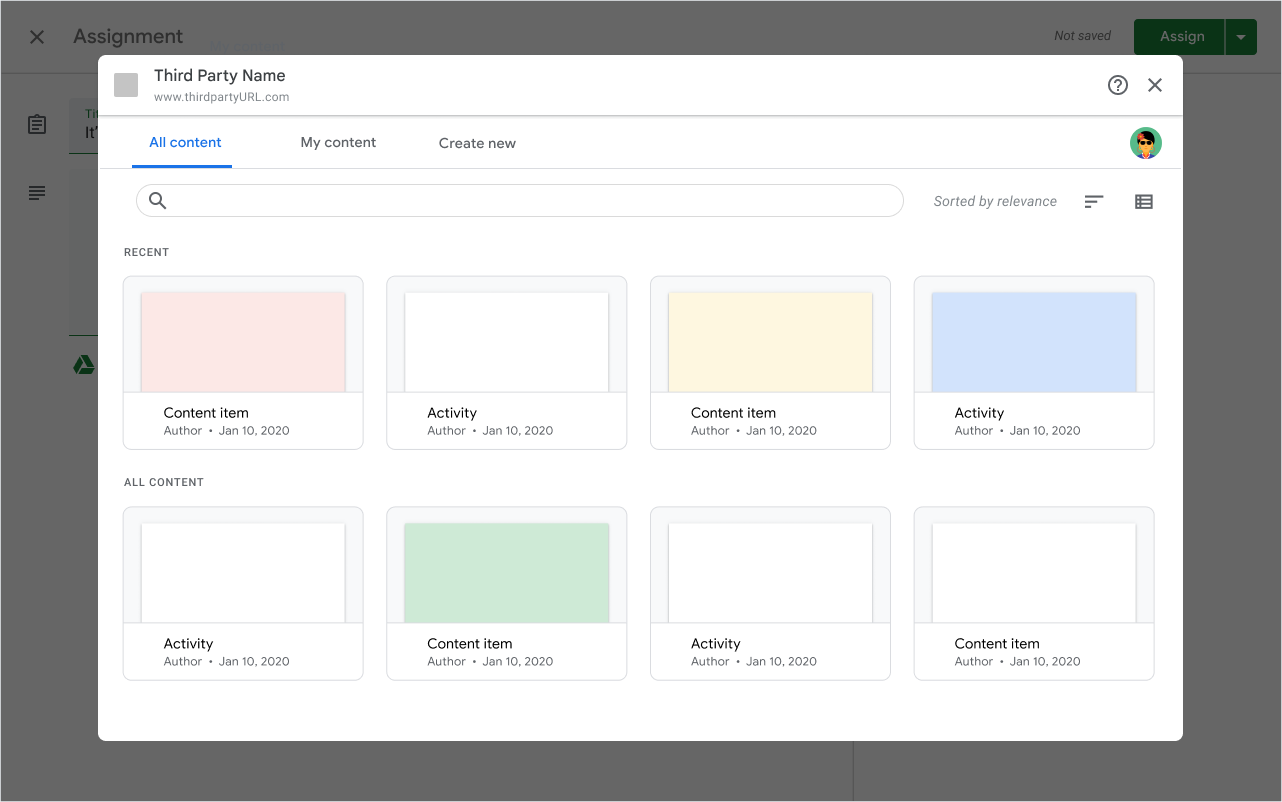
圖 2. iframe 中的附件探索 UI 範例。
老師在 iframe 中使用合作夥伴的網頁應用程式選取
附件。這個應用程式會呼叫 Classroom API 以附加附件
指派給作業老師選取附件後,
外掛程式會傳送 postMessage 酬載,要求關閉 iframe。
iframe 隨即關閉,老師現在可以看到附件 再選擇預覽或移除作業。
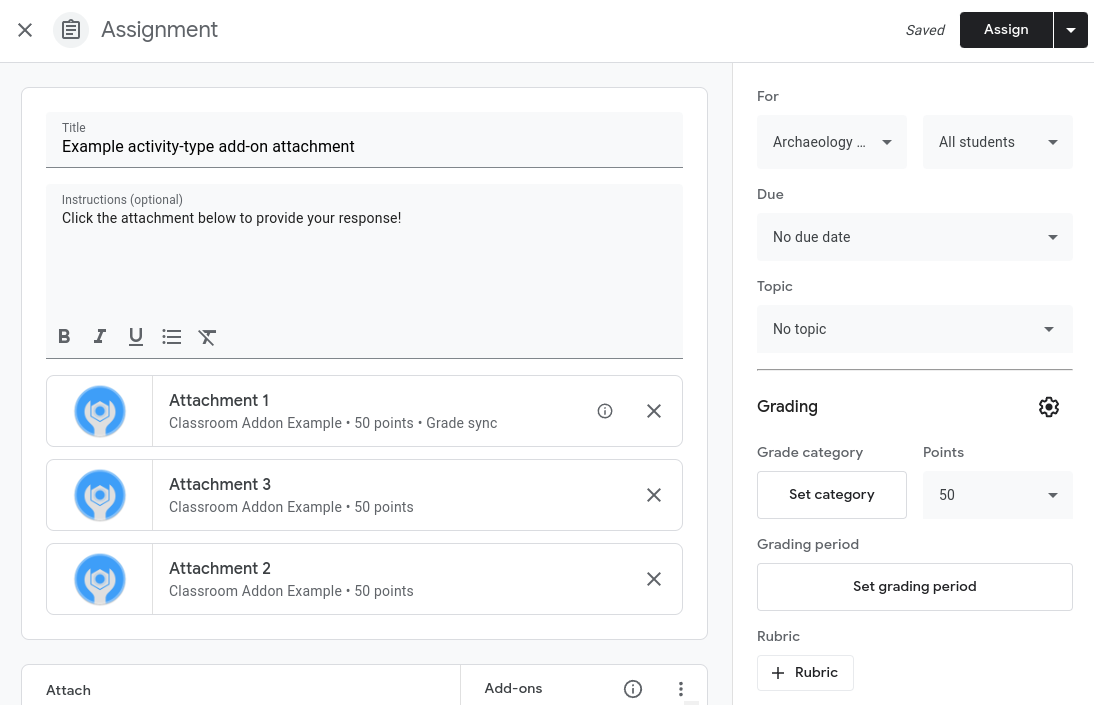
圖 3. 查看含有三個活動類型外掛程式的作業建立畫面 附件。
iframe 中的使用者體驗注意事項
- 初次開啟外掛程式時,外掛程式必須提示老師登入。
- 所有 Classroom API 呼叫都必須啟用 Google 單一登入服務。如果 產品有不同的登入系統,您必須連結帳戶。
- 老師必須能夠在 iframe 中預覽附件內容 做出最終選擇
- 老師應能搜尋或瀏覽附加檔案 內容。
- 外掛程式可提供各式各樣的觀看次數,例如最近的內容、 並根據學習技能篩選
- 這個外掛程式必須讓使用者可在 顯示在 iframe 中。
詳情請參閱 Classroom 外掛程式需求檢查清單 就是要如何影響使用者體驗
在 iframe 中顯示授權狀態
如果外掛程式需要授權,但老師沒有授權,請明確 訊息必須向老師傳達,通知 來修正問題。這是為了避免造成混淆 以免違反授權規範
此外,我們也建議採用以下外掛程式:
- 在附件探索工具中顯示老師的授權等級 iframe。
- 隱藏或停用因授權而無法存取的內容 級別限制。
